
안녕하세요. 이번에는 맥과 윈도우를 같은 네트워크로 동시에 쓰시는분에 한에서 쫌 더 편리하게 파일을 공유 할 수 있게끔 공유폴더 관련해서 개꿀떡하겠습니다.
2대의 PC에서 이미지나 파일 등을 공유하는 방법은 클라우드나 원격을 이용하는 방법도 있지만 같은 네트워크를 사용 하면서 저처럼 윈도우PC와 Mac을 사용하시는 분들에게 공유폴더 방법도 추천드립니다.
1. 윈도우(Windows) 공유폴더 설정

① 로컬 사용자를 만들기 위해 "Windows 설정"을 열어 [설정] -> [계정] 클릭.

② 좌측에서 "가족 및 다른 사용자" 선택 후 "이 PC에 다른 사용자 추가" 클릭.

③ "이 사람의 로그인 정보를 가지고 있지 않습니다." 선택

④ "자세히" 를 클릭 하여 2개의 체크박스를 체크 한 후 동의 클릭.
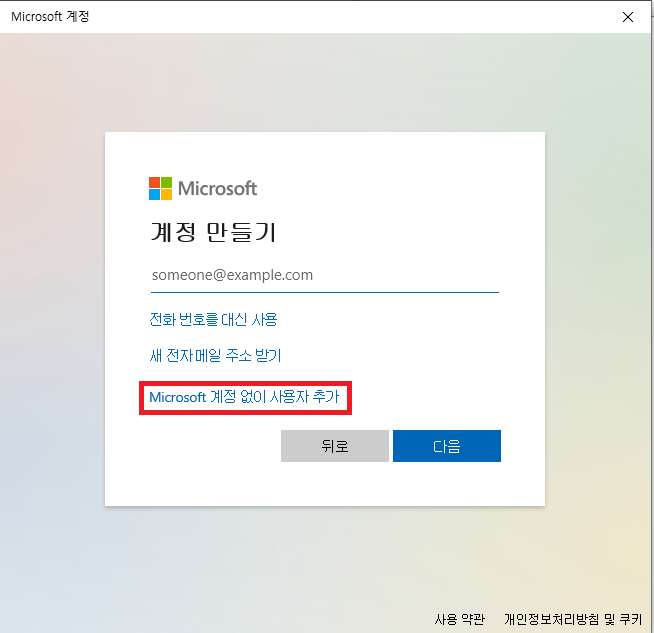
⑤ "Microsoft 계정 없이 사용자 추가" 클릭
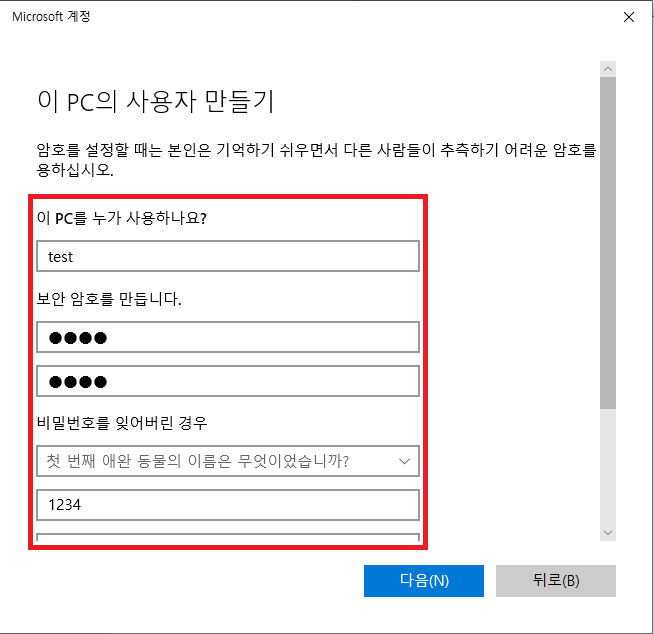
⑥ 필수 입력란들을 입력 후 다음 클릭
(아이디와 비밀번호는 Mac에서 접속시 사용되기 때문에 반드시 외워둬야합니다.)
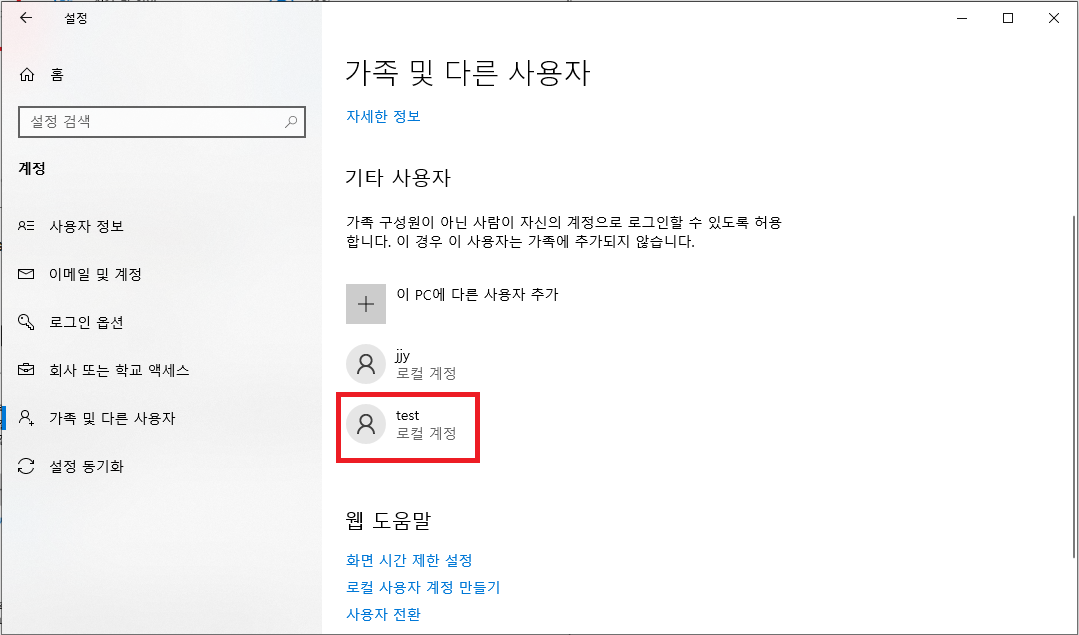
⑦ 로컬 계정 정상적으로 추가 되었는지 확인.
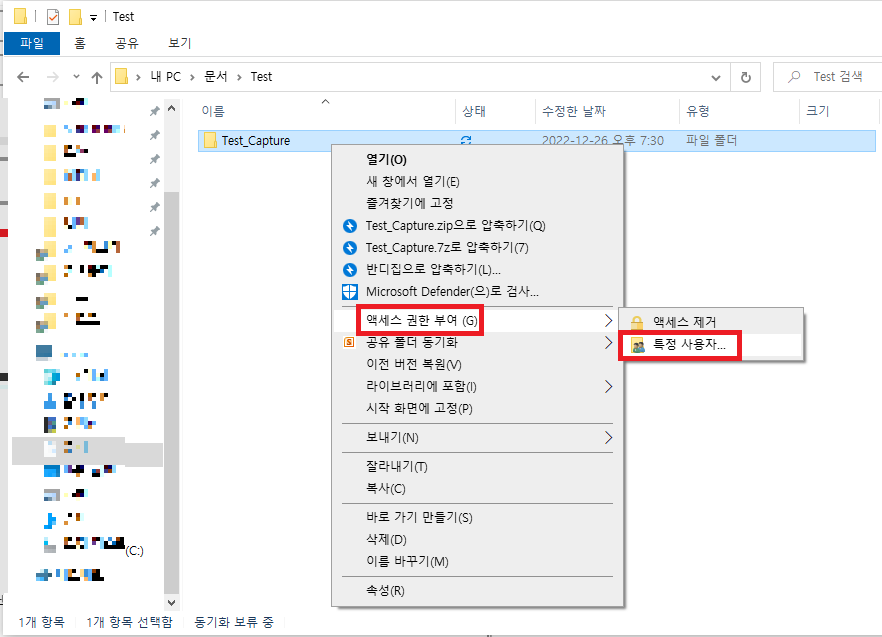
⑧ 공유 폴더를 지정할 폴더를 우클릭 하여 "액세스 권한 부여" -> "특정 사용자..." 클릭.
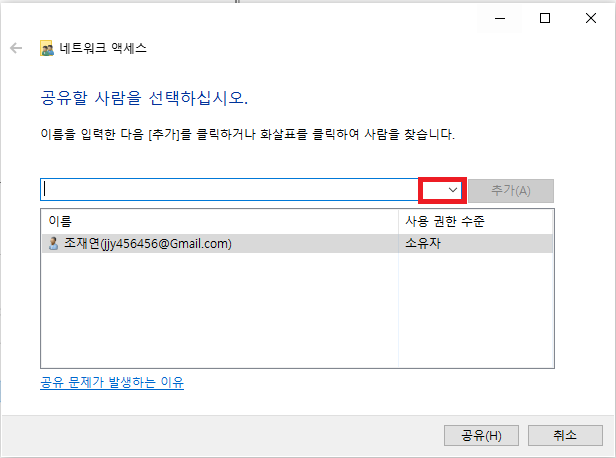
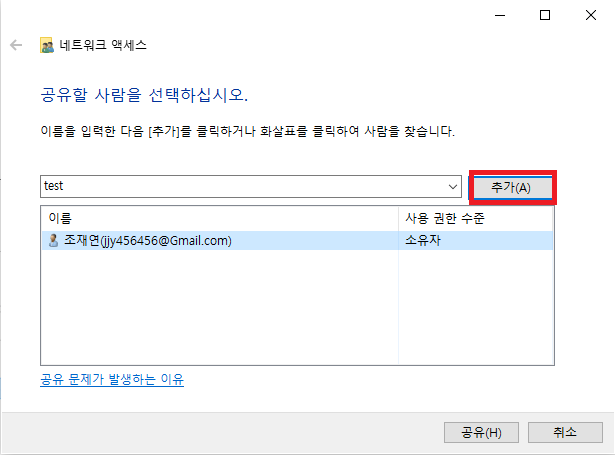
⑨ 아래화살표 버튼 클릭 후 ① ~ ⑦ 만든 로컬 계정 추가.
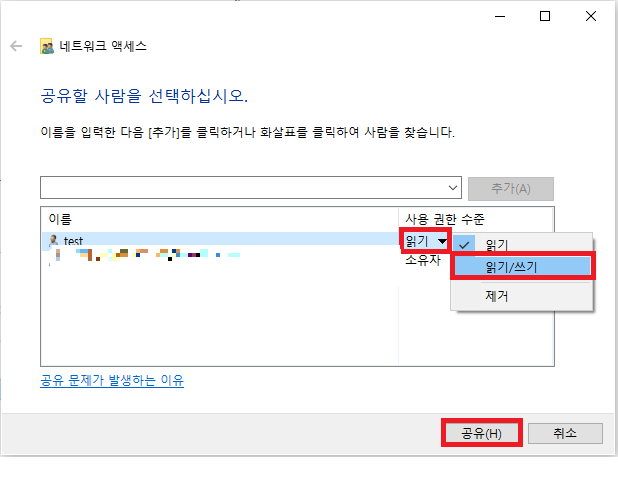
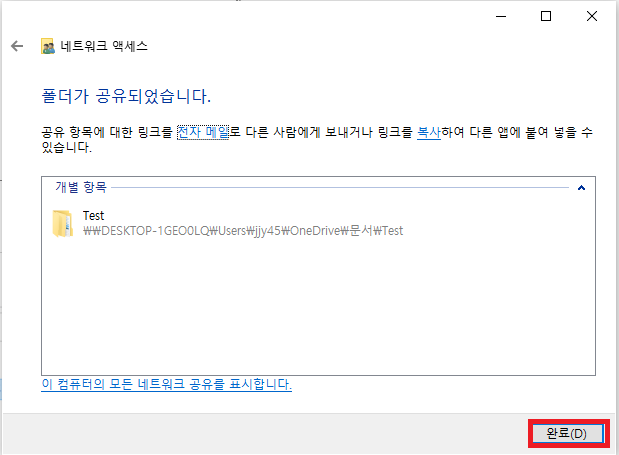
⑩ 추가된 로컬계정의 "사용 권한 수준" 을 읽기/쓰기 로 변경 후 공유 버튼 누르고 완료.

⑪ "윈도우키 + R"을 눌러 "cmd" 입력 후 ipconfig 명령어를 사용 하여 IP알아두기.(Mac에서 접속시 사용)
2. 맥(Mac)에서 윈도우(Windows) 공유폴더 접속
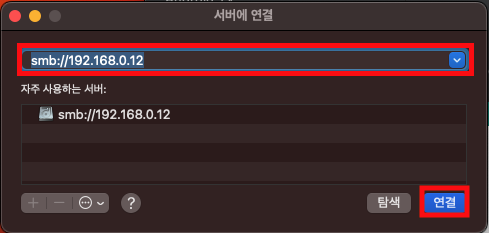
① 상단 "Finder"에서 "이동" -> "서버에 연결" 또는 "커맨드키 + K"를 눌러 "서버에 연결" 창 띄운 뒤 위에 윈도우 아이피 입력 후 연결.
| smb://<윈도우 IP주소> ex) smb://192.168.0.12 |
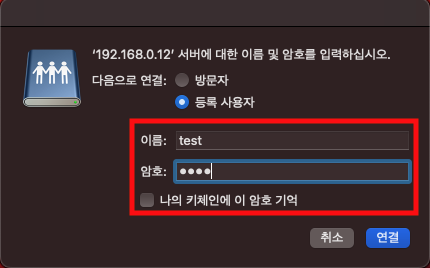
② 서버에 접속하기 위해 위 "1. ① ~ 1. ⑦" 만든 로컬 계정 및 암호 입력 후 연결.
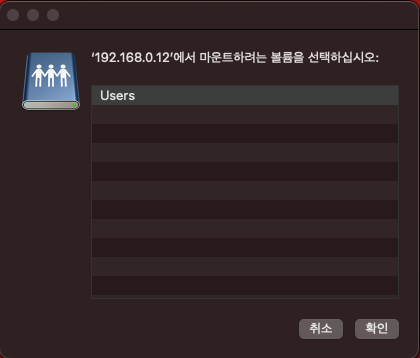
③ 연결하고 싶은 폴더 선택 후 승인.
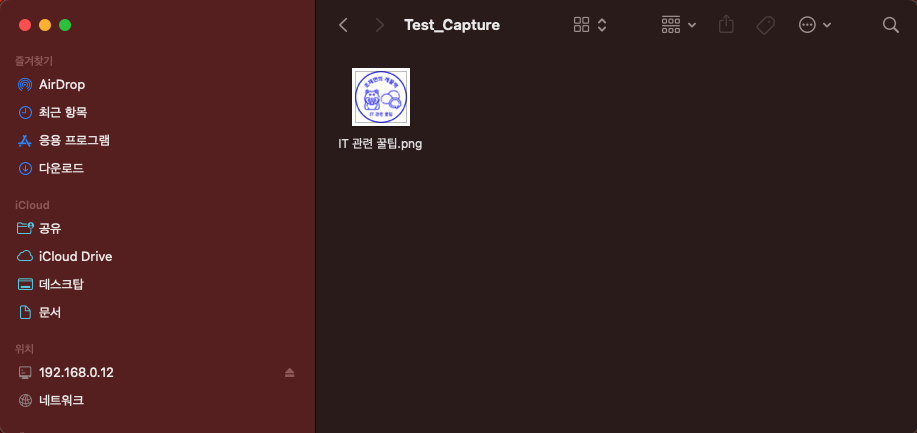
④ 공유폴더 내용이 윈도우 공유폴더와 동일한지 확인.
